การเชื่อมต่อลำโพงคล้องคอกับคอมพิวเตอร์และสมาร์ทโฟนในการเชื่อมต่อแบบหลายจุด
การเชื่อมต่อแบบหลายจุดคือการเชื่อมต่ออุปกรณ์ BLUETOOTH 2 เครื่องกับลำโพงคล้องคอ และใช้หนึ่งในนั้นเล่นเพลง (การเชื่อมต่อ A2DP) และใช้อีกเครื่องเพื่อสนทนาทางโทรศัพท์ (การเชื่อมต่อ HFP/HSP)
สร้างการเชื่อมต่อ BLUETOOTH ระหว่างลำโพงคล้องคอและอุปกรณ์แต่ละเครื่อง ซึ่งอุปกรณ์ดังกล่าวต้องรองรับฟังก์ชัน BLUETOOTH เพื่อใช้งานการเชื่อมต่อแบบหลายจุด
สำหรับคอมพิวเตอร์ Windows
-
จับคู่ลำโพงคล้องคอทั้งกับคอมพิวเตอร์และสมาร์ทโฟนของแต่ละเครื่อง
-
เลือก [Control Panel] - [Devices and Printers] ในคอมพิวเตอร์
-
คลิกขวาที่ [SRS-NS7] ใต้ [Devices] แล้วเลือก [Properties] จากเมนูบริบท*
* การทำงานนี้อาจพร้อมใช้งานโดยไม่ต้องเชื่อมต่อ BLUETOOTH
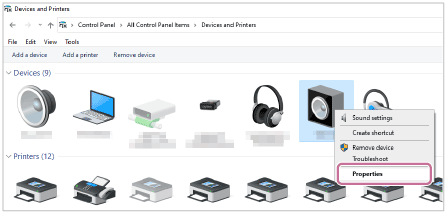
-
ยกเลิกการเลือก [Audio Sink] (A2DP) หรือ [Handsfree Telephony] (HFP) ใต้ [Services] แล้วเลือก [Apply] - [OK]
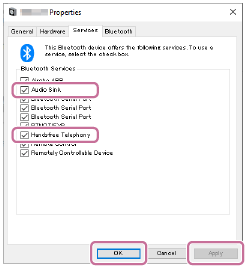
-
เชื่อมต่อลำโพงคล้องคอกับสมาร์ทโฟน
ใช้สมาร์ทโฟนเพื่อสร้างการเชื่อมต่อ BLUETOOTH กับลำโพงคล้องคอ
-
เชื่อมต่อลำโพงคล้องคอกับคอมพิวเตอร์
ใช้คอมพิวเตอร์เพื่อสร้างการเชื่อมต่อ BLUETOOTH กับลำโพงคล้องคอ
เมื่อเชื่อมต่อ BLUETOOTH กับคอมพิวเตอร์แล้ว สมาร์ทโฟนและลำโพงคล้องคอจะเชื่อมต่อกับตัวเลือกโปรไฟล์ที่คุณยกเลิกการเลือกในขั้นตอนที่ 4
สำหรับคอมพิวเตอร์ Mac
หมายเหตุ
-
ไม่สามารถรวม iPhone ในการเชื่อมต่อแบบหลายจุดกับคอมพิวเตอร์ Mac ได้
-
เมื่อเชื่อมต่อลำโพงคล้องคอกับคอมพิวเตอร์ Mac และสมาร์ทโฟนในการเชื่อมต่อแบบหลายจุด แอปพลิเคชันการโทรทางวิดีโออาจไม่สามารถทำงานได้อย่างถูกต้อง ในกรณีดังกล่าว ให้ยุติการเชื่อมต่อ BLUETOOTH ระหว่างลำโพงคล้องคอและสมาร์ทโฟน
-
จับคู่ลำโพงคล้องคอทั้งกับคอมพิวเตอร์และสมาร์ทโฟน Android ของแต่ละเครื่อง
-
เชื่อมต่อลำโพงคล้องคอกับสมาร์ทโฟน
ใช้สมาร์ทโฟนเพื่อสร้างการเชื่อมต่อ BLUETOOTH กับลำโพงคล้องคอ
-
ใช้สมาร์ทโฟนที่เชื่อมต่อเพื่อยกเลิกการเลือก [Call audio] (HFP) หรือ [Media audio] (A2DP)
ตัวอย่างการใช้งาน สำหรับการเชื่อมต่อกับโปรไฟล์เสียงมีเดีย (A2DP) เท่านั้น
แตะ [Settings] - [Device connection] - [Bluetooth] จากนั้นแตะไอคอนการตั้งค่าถัดจาก [SRS-NS7]
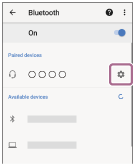
ที่หน้าจอ [Paired devices] ยกเลิกการเลือก [Call audio]
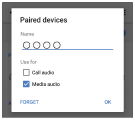
-
เชื่อมต่อลำโพงคล้องคอกับคอมพิวเตอร์ Mac
ใช้คอมพิวเตอร์ Mac เพื่อสร้างการเชื่อมต่อ BLUETOOTH กับลำโพงคล้องคอ
-
เชื่อมต่อลำโพงคล้องคอกับสมาร์ทโฟน
ลำโพงคล้องคอเชื่อมต่อกับสมาร์ทโฟนตามตัวเลือกโปรไฟล์ที่คุณเลือกในขั้นตอนที่ 3 แต่ในส่วนสำหรับคอมพิวเตอร์ Mac นั้นจะเชื่อมต่อกับตัวเลือกโปรไฟล์ตามที่คุณยกเลิกการเลือกในขั้นตอนที่ 3